财智双引擎
服务助力企业智慧出海
外贸行业资深专家
300
企业服务规模
16w
业务实践积累
200w
擎天全税通
国家鼓励的重点软件企业与国家级高新技术企业,以25+年的深厚积淀,倾力打造“业-财-关-汇-税”全链路全流程解决方案。通过信息技术的运用,整合优化财务管理流程,实现数据高效流转与智能分析,助力企业精准决策,降低管理风险。公司汇聚300+ 财税精英与上百位业务专家,深入企业需求,为不同发展需求的企业提供定制化服务。擎天全税通,以信息化为引擎,专业服务为驱动,为企业绿色出海发展注入强劲动力。
业
海外市场分析
供应商风险管理
订单处理及出货计划制定
客户关系管理系统(CRM)应用
财
财务预算及成本控制
财务报表分析
银行流水对账
电子发票与凭证管理
企业出口退税规划及合规检查
关
海关政策查询解读
进出口报关自动化处理
关税成本筹划咨询
跨境电商关务数字化解决方案
货物物流协调
汇
外汇汇率实时查询
外汇监管政策解读
收付汇合规咨询
跨境架构咨询服务及解决方案
离/在岸银行账户开立、ODI备案咨询
服务及解决方案
离/在岸结汇优惠政策
税
出口退税政策解读与咨询
出口退税申报及合规实操
退税单证管理与备案
税务筹划与出口退税优化
出口退税风险识别与防范
智能退税申报工具与数据分析
三大核心学习权益 六大核心课程 赢在职场第一步
汇集业内专家主题课程,无限次学习,贯穿财税、外贸及关务等业务主线知识,基础夯实不留死角
每月8期,解读最新政策,财务实务工作覆盖,为您答疑解惑,养成规律化学习习惯
会员学习社群,专家老师互动答疑,学习路上相伴同行
课程
特色退税服务
财税合规风控
税务筹划实战
海关外汇管理
国际贸易实务
非财管理基础
线下培训
现场讲师零距离答疑
互动性强,现场提问即时解答
行业前沿知识,实时更新课程内容
面对面交流,增进学员间合作机会
适合人群
初级财务人员
寻求基础知识巩固者
希望与讲师直接交流的学员
线下培训Pro
行业大咖专业分享
行业名师亲临授课,深度解析实战案例
获取行业前沿信息,拓宽职业视野
构建高档人脉网络,共享资源
适合人群
中高级财务管理人员
希望通过行业专家指导提升技能者
扩展职业关系网的专业人士
定制培训
团队提升财税能力
根据企业需求量身定做课程
强化团队协作能力,提升整体效率
定期跟踪反馈,持续改进培训效果
适合人群
企业内容财务团队
需要定制化解决方案的企业
关注团队整体成长和发展方向的领导者
财智双引擎
服务助力企业智慧出海
行业经验沉淀
25
外贸行业资深专家
300
企业服务规模
16w
业务实践积累
20w
擎天全税通
国家鼓励的重点软件企业与国家级高新技术企业,以25+年的深厚积淀,倾力打造“业-财-关-汇-税”全链路全流程解决方案。通过信息技术的运用,整合优化财务管理流程,实现数据高效流转与智能分析,助力企业精准决策,降低管理风险。公司汇聚300+ 财税精英与上百位业务专家,深入企业需求,为不同发展需求的企业提供定制化服务。擎天全税通,以信息化为引擎,专业服务为驱动,为企业绿色出海发展注入强劲动力。
业
海外市场分析
供应商风险管理
订单处理及出货计划制定
客户关系管理系统(CRM)应用
财
财务预算及成本控制
财务报表分析
银行流水对账
电子发票与凭证管理
企业出口退税规划及合规检查
关
海关政策查询解读
进出口报关自动化处理
关税成本筹划咨询
跨境电商关务数字化解决方案
货物物流协调
汇
外汇汇率实时查询
外汇监管政策解读
收付汇合规咨询
跨境架构咨询服务及解决方案
离/在岸银行账户开立、ODI备案咨询
服务及解决方案
离/在岸结汇优惠政策
税
出口退税政策解读与咨询
出口退税申报及合规实操
退税单证管理与备案
税务筹划与出口退税优化
出口退税风险识别与防范
智能退税申报工具与数据分析
三大核心学习权益 六大核心课程 赢在职场第一步
汇集业内专家主题课程,无限次学习,贯穿财税、外贸及关务等业务主线知识,基础夯实不留死角
每月8期,解读最新政策,财务实务工作覆盖,为您答疑解惑,养成规律化学习习惯
会员学习社群,专家老师互动答疑,学习路上相伴同行
课程
特色退税服务
财税合规风控
税务筹划实战
海关外汇管理
国际贸易实务
非财管理基础
.png)
.png)

.png)







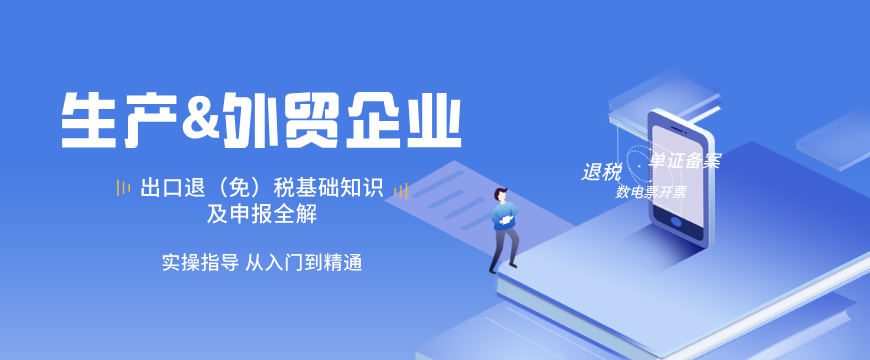
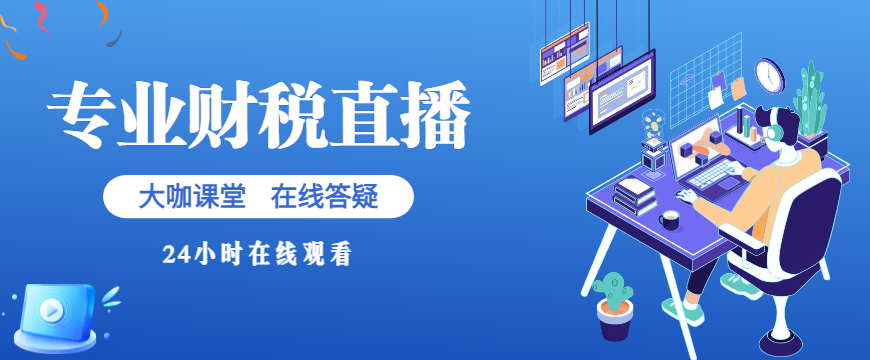



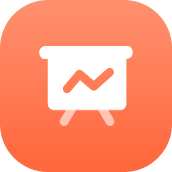

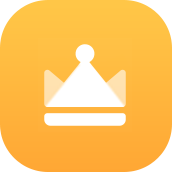
.png) 400-096-2166
400-096-2166
.png) qt@skynj.com
qt@skynj.com
 南京市江北新区天浦路26号
南京市江北新区天浦路26号
.png)


.png)
.png)
.png)
.png)
.png)



